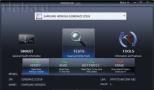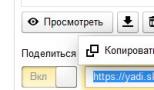Бесплатная установка на ноутбук магазина плей маркет. Как установить приложение плей маркет на ноутбук Открыть плей маркет на ноутбук
Изначально, Play Market - это магазин приложений для операционной системы Andrioid. На этой ОС работают многие смартфоны и планшеты, и выбор приложений для неё весьма богатый. Содержимое магазина проверяется администраторами, которые гарантируют качество и отсутствие вирусов. Если у вас возникнет необходимость скачать их и запустить с ноутбука, работающего на операционной системе Windows, вы можете воспользоваться одним из способов, представленных ниже.
Способы работы с магазином приложений Плей Маркет на ноутбуке
Доступ через Google Chrome
Работать с Play Market (раньше программа имела немного другое название) - одно удовольствие, весь контент рассортирован по категориям, можно просматривать отдельно платные и бесплатные приложения, к каждому есть подробнейшее описание, а также подборка аналогичных. Вы можете найти полезные утилиты для обучения, планирования финансов, просмотра и редактирования фото и многого другого. Кроме того, представлены игры всех жанров.
На самом деле, говорить о том, что Плей Маркет устанавливается на ноутбук, не совсем корректно. Вам понадобится скачать с официального сайта и установить браузер Chrome от Google новейшей версии (это бесплатно), тогда вам станет доступен магазин расширений chrome.google.com, которые попали сюда как раз из Плей Маркет. Можно сказать, что это и есть Плей Маркет для ноутбуков.
Не все приложения, которые можно скачать на смартфон или планшет, будут доступны из браузера, т. к. некоторые из них требуют специфического оборудования и возможностей мобильных устройств (например, шагомеры и другие приложения, завязанные на гироскоп). Все остальные могут быть установлены, и вы найдёте их в браузере Хром в меню Расширений (нажмите на кнопку «Настройки», выберите «Дополнительные инструменты», затем «Расширения»). Чтобы найти и установить новую игру или расширение, на закладке Расширения вы можете щёлкнуть внизу по надписи «Ещё расширения».
Приложения, которые не связаны с работой непосредственно браузера (как, например, блокировщики рекламы), можно запускать с рабочего стола, создав для этого обычный ярлык .

Если зайти на Play Market через браузер с ноутбука по адресу play.google.com, вы сможете увидеть все приложения , а не только включённые в расширения для Хрома. Здесь можно найти также другой контент (музыку, книги, фильмы) и скачать их, некоторые совершенно бесплатно, прямо на ноутбук. А вот приложения отсюда можно установить только на привязное к вашей учётной записи мобильное устройство. Зато на большом экране удобнее выбирать и изучать ассортимент, представленный в магазине.
Запуск Плей Маркет и приложений через эмулятор
Если вы хотите иметь возможность запустить практически любую игру или полезную утилиту из Плей Маркет на вашем ноутбуке, вероятно, вам придётся научиться работать с эмулятором android-системы . Он существует не один, рассмотрим довольно популярный эмулятор Bluestacks. Скачать его можно бесплатно с официального сайта разработчика.

Предварительно уточните, соответствуют ли характеристики вашего ноутбука тем, которые требуются для быстрой и беспроблемной работы эмулятора, т. к. он достаточно требователен (к процессору в том числе). Иначе получить удовольствие от работы с приложениями едва ли получится: они могут вылетать и тормозить.
Эмулятор позволит вам также запустить на своём ноутбуке файлы.apk (формат android-приложений), которые вы скачали не из Плей Маркет. После загрузки и установки эмулятора, скачайте файл какого-либо приложения из стороннего источника, если вы считаете его надёжным и безопасным, и запустите, нажав два раза. Произойдёт процесс установки, после чего вы сможете работать с приложением из вашего эмулятора. Найти файлы для скачивания можно на различных форумах, посвящённых мобильным системам, и даже через торренты.
Итак, как видите, способов запустить Плей Маркет на ноутбуке не так уж много, но они доступны любому пользователю ноутбука с системой Виндовс.
Для ноутбука – самый популярный интернет-магазин игр и приложений. Он является совершенно официальным. Раньше он назывался Android Market. Но потом изменил своё название на Google Play Market . Только вот теперь он включает в себе ещё несколько магазинов , таких как: Видеомагазин, Магазин книг, Музыкальный магазин и Магазин приложений.
Особенности приложения Play Market:
Это приложение поможет вам скачивать себе на ноутбук различные игры и приложения совершенно бесплатно. Но также, как и бесплатные вы можете покупать платные игры и приложения на свой ноутбук. Если вы готовы это делать, то спектр предложений увеличится в несколько раз, и вы сможете загружать более качественную продукцию .

Установить для PC
Вы получите возможность хранить в нём около 20000 песен разных исполнителей и пополнять свой запас новыми хитами . Для любителей книг тоже найдется положительный момент, теперь вы сможете прочитать любую книгу совершенно бесплатно, просто скачав её с магазина для ноутбука . Вы можете скачивать книги как по одной, так и коллекции книг. Теперь у вас будет возможность читать любые книги любых писателей как в оригинальном варианте, так и те, которые переведены на другой язык. Перевод вы так же можете выбирать самостоятельно. Но так же вы сможете и покупать более ценные, коллекционные издания авторов.
Любители посмотреть фильмы в хорошем качестве тоже не остались без внимания. К их вниманию предоставляется широкий ассортимент фильмов различных жанров в HD качестве, которые вы сможете как покупать, так и арендовать. Чтобы установить Плей Маркет на свой ПК , вам нужно скачать бесплатный . На сайте вы сможете найти несколько версий интернет-магазина, но не пугайтесь, все они являются оригинальными, поэтому смело пользуйтесь !

Скачать на компьютер
Итог:
Уникальный интернет-магазин , который сделает вашу жизнь намного проще. Теперь вы сможете скачивать программы и игры на свой ноутбук и не беспокоиться о том, что вирусы проникнут на ваш ПК . Программа очень надёжная и удобная. Пожалуй, её можно смело назвать лучшей в своей сфере. Устанавливайте Плей Маркет для ноутбука через
Глобальная всемирная сеть - это бездна информации. В ней можно без труда отыскать самые необходимые, самые узкопрофильные и даже странные вещи. Но еще более велик шанс в процессе поиска этих самых вещей просто-напросто затеряться в информационных потоках и либо вообще не найти того, что было нужно, либо найти что-то неприятное и вредоносное. В первую очередь это касается разного рода медиапродуктов - фильмов, игр, книг, музыки и просто полезных приложений.
По счастью, существуют специальные хранилища информации, своего рода огромные виртуальные библиотеки, главная задача которых - избавить пользователя от долгих и нудных поисков и сразу дать ему именно то, чего он хочет. Одна из таких библиотек - Google Play Market.
Особенности функционала
Главное достоинство этой утилиты - как, впрочем, и практически любого продукта, разработанного специалистами из компании Google - удобство и функциональность. Скачать Плей Маркет на компьютер стоит в первую очередь тем, кто заботится о своем времени и предпочитает не тратить его попусту. Здесь вам не придется часами просиживать у компьютера, пролистывая страницу за страницей и тщетно пытаясь выбрать из гор информационного мусора то, что вы хотите получить.
Грамотно выстроенный интерфейс, интуитивно понятная система вкладок, минимум лишних кнопок и элементов на экране - освоить эту программу не составит труда даже человеку, лишь недавно начавшему пользоваться компьютером и интернетом.
Итак, первое, на что стоит обратить внимание, установив Google Play Market на ПК - разделы и категории. Их несколько: «Фильмы», «Игры», «Книги», «Музыка», «Софт» и так далее. По категориям, как нетрудно догадаться, разложены соответствующие файлы и приложения. Каждая категория имеет несколько подкатегорий: в «Фильмах» это «Фантастика», «Драма», «Фентези», в «Музыке» - «Рок», «Клубная», «Кантри» и прочее. Здесь же следует отметить гибкую систему поиска: вам на выбор предоставляется несколько фильтров, которые вы можете настраивать на свое усмотрение. Так, представленные в «магазине» программные продукты можно рассортировать по рейтингу, месту, занимаемому на жестком диске, дате добавления, компании-разработчику и множеству других параметров. Разобраться во всем этом не сложно: принцип работы поисковой системы без труда понимается интуитивно.
О каждом продукте - неважно, приложение это, книга, игра или фильм - предоставляется максимально подробная информация. Перейдя на заинтересовавшую вас страничку, вы увидите расширенную аннотацию, системные требования, несколько скриншотов, а также ленту комментариев. Это еще один плюс Плей Маркета - любой пользователь может в любой момент зайти на страничку продукта, которым он воспользовался, и высказать свое мнение о нем. Также в ленте комментариев можно задать вопрос или попросить объяснить непонятные моменты, связанные с управлением или установкой.
Многие разработчики регулярно мониторят отзывы, так что всегда есть возможность получить ответ, что называется, из первых уст. Кроме того, здесь же, в ленте, можно выставить приложению оценку. Да, оценки пользователей далеко не всегда бывают адекватны.
Кто-то судит исключительно субъективно, с позиции «понравилось-не понравилось», кто-то вообще винит разработчиков в том, в чем виноват на деле устаревший компьютер. Но тем не менее в большинстве случаев оценки оказываются весьма полезны – они позволяют быстро составить мнение о том или ином приложении и решить, стоит его качать или нет.
Также Google Play Market на компьютере предоставляет пользователю возможность добавлять заинтересовавшее его приложение в закладки - так называемый «Список желаний». Эта опция пригодится тогда, когда на установку новой утилиты нет времени, а потерять ее не хочется. «Список желаний» всегда доступен в личном кабинете.
Все приложения, загруженные из Google Play Market, имеют функцию автоматического обновления. Это значит, что вам не нужно каждый раз проверять, не вышла ли новая версия той или иной утилиты, а после скачивать ее вручную - система все сделает за вас. Если же вы относитесь к такому «виртуальному самоуправству» настороженно, вы всегда можете изменить настройки так, чтобы перед каждым обновлением магазин присылал вам оповещение.
Напоследок стоит отметить, что компания Google несет полную ответственность за все те файлы и программные продукты, которые выкладываются в ее виртуальном магазине. Вы вполне можете не беспокоиться о том, что вместе с какой-нибудь небольшой игрушкой-таймкиллером, созданной неизвестным разработчиком, занесете на компьютер червя или троянскую программу.
Перед тем, как представить файлы пользователю, их проверяют на наличие вирусов, так что в магазин попадают только и исключительно «чистые» программы.
Системные требования
Google Play Market - мобильное приложение и предназначено оно, как нетрудно догадаться, в первую очередь для работы на мобильных устройствах. Поэтому каких-либо заоблачных требований к конфигурации системы оно не предъявляет и без особого труда пойдет даже на устаревших морально и физических машинах. Однако для того, чтобы приложение вообще запустилось на ноутбуке или домашнем компьютере, потребуется эмулятор - программа, которая моделирует рабочую среду операционной системы Android. Вместе с эмулятором виртуальный магазин для полноценного функционирование потребует не менее девяти гигабайт свободного места на жестком диске и не менее двух гигабайт оперативной памяти. Да, это не так уж и мало. Но опять же - совершенно не критично для большинства мало-мальски современных (читай - произведенных хотя не раньше 2007 года) устройств.
Как установить приложение Плей Маркет на ПК и ноутбук
Итак, первое, что вам потребуется - . После того, как вы обзаведетесь этой исключительно полезной утилитой, можно двигаться дальше. А именно - скачать установочный файл и запустить его. Вам будет предложено «Включить поддержку AppStore» - сделайте это. После - добавьте существующий аккаунт Google, если он у вас есть. А если нет - создайте новый, благо это совсем не сложно.
На этом все. Установка успешно завершена. Можно отправляться в путь по волнам информации.


Аналогичные программы
Mobogenie. Очень похожий магазин - разница только в том, что он и без эмулятора может работать на устройствах под управлением операционной системы Windows. Из недостатков - далеко не такой богатый ассортимент и не слишком удобный интерфейс.
Amazon Appstore. Детище другого медагиганта - компании Amazon. Отличительной чертой данного магазина является наличие системы скидок, а также традиция регулярно устраивать акции, во время которых разнообразные программные продукты можно забрать за половину, треть или четверть стоимости, а то и вовсе бесплатно.
Делаем выводы
Google Play Market - своего рода отправная точка для начинающего или уже продвинутого интернет-пользователя. Здесь можно найти все, что душе угодно - от новинок зарубежного кинематографа до онлайн-версий популярных новостных изданий. А удобный интерфейс, гибкая поисковая система и возможность добавить понравившееся приложение в закладки делают процесс «виртуального щопинга» простым и увлекательным.
Сегодня у каждого из нас есть мобильное устройство, наш верный помощник – Андроид — смартфон. Благодаря ему мы общаемся с друзьями в какой бы точке планеты не находились. Помимо этого, для Android существуют десятки тысяч самых разных игр, которые могут увлечь вас очень надолго.
Но как быть если вы достигли самого интересного уровня, а аккумулятор смартфона сел? Что делать если вам надоело всматриваться в маленький экран и страдать от сенсорного управления? Можно ли скачать Андроид – игры на ПК? Например, быть невидимым в популярнейшей социальной сети ВКонтакте можно с мобильного приложения Kate. А программе — шутке MSQRD вообще нет аналогов в Windows.
Понятно, что существуют портированые по Windows — приложения, но все равно – Андроид – функционала они заменить не смогут. Существует специальное приложение для OS Windows – BlueStacks аналог Плей Маркет, благодаря ему мы можем скачать приложения от Андроид.
Установка Bluestacks 2 на ПК
В первую очередь скачиваем саму программу Bluestacks – или магазин Гугл Плей маркет на компьютер. Сделать это можно бесплатно на нашем сайте. Программа представлена полностью на русском языке. Искать утилиту в сети или скачивать ее через торрент – означает получить на свой ПК или ноутбук неоригинальную версию, либо и вовсе новый образец вируса.
Эмулятор способен работать на таких системах: Windows 7 и Windows 10 с Windows 8.
После того как файл будет загружен, найдите его и запустите двойным кликом.

Установка стартовала. В самом начале мы увидим маленькое окошко, которое сопровождает процесс распаковки эмулятора.

Приветственное окно содержит всего одну клавишу, но функций у нее сразу две: принятие пользовательского соглашения и переход на следующий шаг – выбор установочного пути.

Итак, выбираем каталог, именно в него и будет проведена установка. Чаще всего менять запись нет необходимости. Сделать это придется в том случае, если на системном разделе недостаточно свободного пространства. Кликаем по «Далее».

Следующим шагом будет принятие запроса на доступ. Оба флажка необходимо оставить на своих местах. Тыкаем клавишу «Установить».

Установка пошла и займет всего пару минут.

Данное окно говорит о завершении инсталляционного процесса. Блюстакс 2 запустится самостоятельно. Нам остается только давить на кнопку «Готово».

При первом запуске эмулятор проводит оптимизацию системных файлов, на это может потребоваться некоторое время.

Теперь программа полностью готова к работе.

Нам нужно будет провести настройку Блюстакс. Она понадобится лишь при первом запуске утилиты.
Первоначальная настройка утилиты — Bluestacks 2
При первом запуске Магазина, нам потребуется авторизироваться. Делается это с использованием учетной записи Google. Зарегистрировать ее можно на официальном сайте поискового гиганта. Без регистрации не обойтись. Переходим на домашнюю страничку Гугл.

Вводим свои данные в нужные поля. И соглашаемся с условиями безопасности.

Вот и все! Аккаунт готов. Именно эти данные нам и нужно будет указать при входе в Play Market.

Запускаем эмулятор и выбираем близкий нам язык.

Вписываем нашу электронную почту и пароль в нужные поля.


Принимаем лицензионное соглашение.

Ожидаем входа в систему.

Теперь пришло время определиться с Google — сервисами.


Программа настроена и готова к работе.

Как скачать Nonstop Knight через эмулятор на ПК
Можно переходить к инсталляции нужной нам игры. Переходим в Гугл Плей.

Введите в поисковую строку «Nonstop Knight». Далее, тыкаем по нужной картинке.

На домашней страничке игрушке клацаем по единственной кнопке зеленого цвета.

Разрешаем приложению его доступ.

АПК – файл скачивается.


Play Market создан для пользователей смартфонов на ОС Андроид для приобретения желаемого и нужного контента. Это онлайн магазин цифрового контента. Любая игра, приложение или газета, видео и музыкальная композиция быстро скачиваются на телефон из этого магазина. Необходим лишь доступ в сеть, и тогда Google Play откроет свои витрины с товаром на любой вкус.
Самым нужным приложением, ради которого обычно и скачивают плей маркет это , чтобы общаться через мессенджер со своего ПК.
Обязательно прочтите инструкция по установке и использованию ниже!

постоянно совершенствуется, обновляется и теперь доступен не только на мобильных телефонах Андроид. Некоторые разделы Гугл Плей можно скачать бесплатно и использовать на iOS устройствах через специальные приложения из АппСтор. Пока это: Гугл музыка, фильмы, книги и пресса. Огромным плюсом Google Play можно назвать тот факт, что им можно активно пользоваться на компьютере, даже не имея смартфона. Об этом чуть ниже.

Как войти в Плей Маркет с компьютера
Многие пользователи хотят установить Google Play на пк, чтобы удобнее ориентироваться в магазине и быстрее найти новый контент. Спешим вас обрадовать! Вот что вы должны сделать в этом случае:
Как установить Play Market на компьютер
Если же вам хочется запустить приложение или игру из Google Play Market на PC, то тут придется немножко пощелкать мышкой. Нам понадобится установить стороннюю программу, которая является эмулятором Андроид-устройства на компьютере, BlueStacks. Подробная инструкция:

- Для загрузки на пк Блюстакс перейдите на сайт http://www.bluestacks.com/ и установите программу на свой компьютер.


- После установки требуется небольшая настройка. Все очень просто. Следуйте по этапам, которые предлагает сама программа в одноразовой настройке.


- Войдите в аккаунт Google, если есть, или создайте новый (следуйте шагам и заполните нужные поля).


- Готово! Вы получите эмулятор мобильника на Андроиде.

- Для поиска игры или программы введите название или его часть в Поиск. Затем установите и кликните по иконке, чтобы запустить приложение.